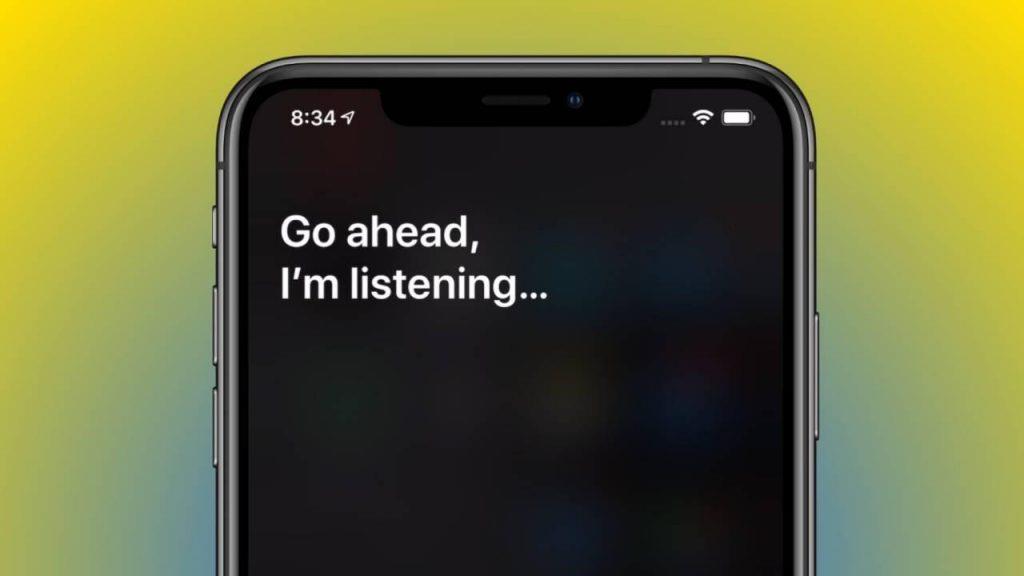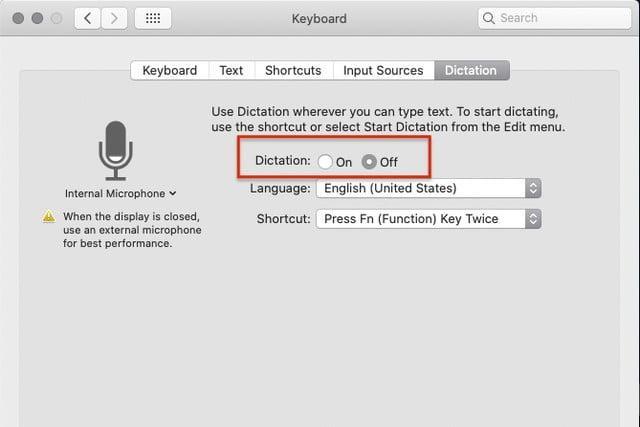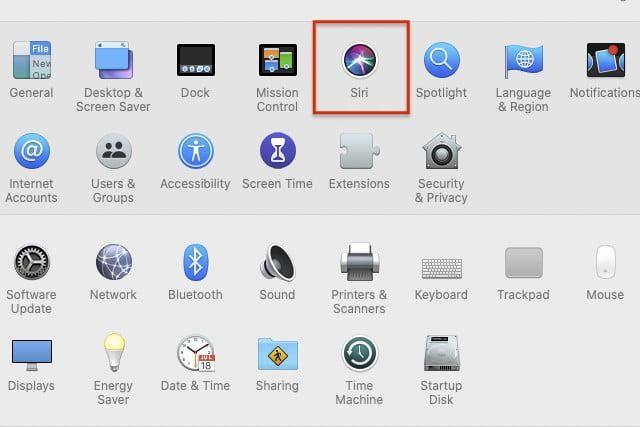Fie sub formă de prieteni sau familie, dar ne place să avem companie în preajmă, nu? Nu este un sentiment grozav să știi că există cineva acolo, care va asculta cu plăcere toate discuțiile și gândurile noastre nebunești fără a judeca? Da, în adâncul sufletului, cu toții ne dorim să experimentăm asta!
Și la fel cum viața noastră este incompletă fără prietenii noștri și cei apropiați, asistenții digitali umplu acest spațiu, acționând ca cel mai iubit partener pentru a sta în jur. Asistenții vocali digitali precum Siri, Alexa și Google Home sunt, în mod surprinzător, o parte crucială a vieții noastre, care nu doar ne distrează 24 de ore pe zi, 7 zile pe zi, dar ne ajută și să facem lucrurile mai repede și, desigur, într-un mod mai inteligent.
Îi putem întreba aproape orice pe Siri, fie că este vorba despre actualizarea actuală a vremii, scorul de la meciul de baseball de aseară, lista cu cele mai bune zece restaurante chinezești din cea mai apropiată zonă până la aproape orice. Cu ajutorul comenzilor noastre vocale, puteți obține răspunsuri la toate fără să atingeți ecranul telefonului.
De ce asistenții digitali stochează conversațiile noastre?
Fie că este vorba despre Siri sau orice alt asistent digital, dar toate interogările sau comenzile vocale sau lucrurile pe care le spui sunt stocate într-o locație sigură. Apple folosește aceste date pentru o evaluare suplimentară și o mai bună înțelegere, astfel încât să ne poată îmbunătăți experiența de utilizare a asistenților vocali. Apple folosește aceste date pentru a evalua și interpreta comenzile vocale, solicitările și tot felul de lucruri pe care le solicităm lui Siri ca măsură de control al calității.
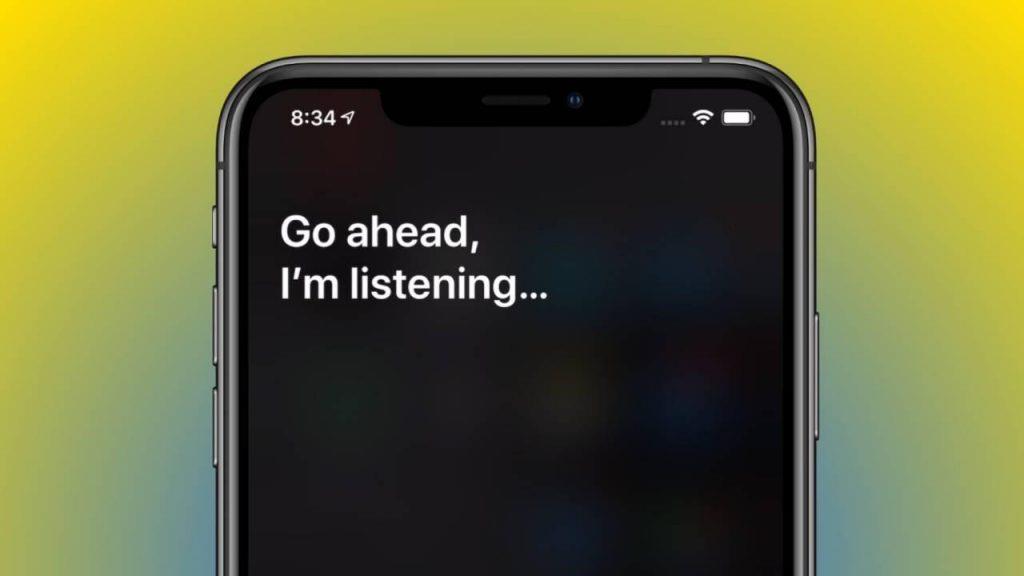
Sursa imagine: Slash Gear
Din fericire, toate înregistrările dumneavoastră Siri sunt stocate în siguranță pe serverele Apple, iar aceste informații private nu pot fi accesate de niciun agent de marketing terță parte sau în scopuri promoționale.
Dar destul de bucuros, iOS 13.2, care se întâmplă să fie cea mai recentă versiune de iOS, vă permite să ștergeți toate înregistrările Siri de pe iPhone, iPad, Mac și Apple TV de pe serverele Apple. Deci, tocmai iOS 13.2, iPadOS 13.2, tvOS 13.2 și macOS Catalina 10.15.1 și mai târziu ne oferă o opțiune prin care putem șterge înregistrările Siri și istoricul interacțiunilor dictate de pe serverele Apple.
Citiți mai multe : atingeți acest link pentru a afla mai multe despre noutățile actualizării iOS 13.2 pentru Siri .
Să învățăm cum să ștergem istoricul Siri de pe iPhone, iPad, Mac, Apple TV și HomePod.
Cum să ștergeți istoricul Siri de pe serverele Apple
Deoarece iOS 13 facilitează ștergerea conversațiilor și dictatelor noastre Siri, urmați acești pași rapidi pe dispozitivele Apple pentru a vă șterge toate datele din ultimele șase luni.
iPhone și iPad (iOS 13.2)
Accesați Setări> Confidențialitate> Analize și îmbunătățiri.
Acum dezactivați opțiunea „Îmbunătățiți Siri și dictarea”.
Navigați înapoi la Setări> Siri și Căutare
Selectați „Istoricul Siri și dictat”.
Sursa imagine: Apple Support
Atingeți opțiunea „Ștergeți istoricul Siri și dictat”.
Apple vă va cere dacă doriți să ștergeți înregistrările și comenzile de dictare Siri, apăsați pe ok pentru a vă confirma acțiunea.
Odată ce decideți să vă ștergeți înregistrările Siri, Apple nu va stoca niciuna dintre datele dvs. personale pe servere.
Mac
Pentru a șterge tot istoricul și conversațiile dvs. Siri din macOS 10.15.1, urmați acești pași rapidi:
Atingeți pictograma Apple din colțul din stânga sus al ecranului principal și selectați „Preferințe de sistem”.
Selectați „Siri”.
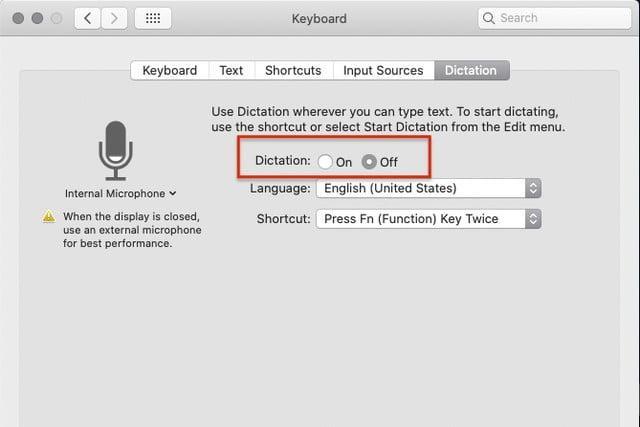
Sursa imagine: Digital Trends
Acum debifați opțiunea „Activați Ask Siri” care apare în panoul de meniu din stânga.
Reveniți la Preferințe de sistem> Tastatură.
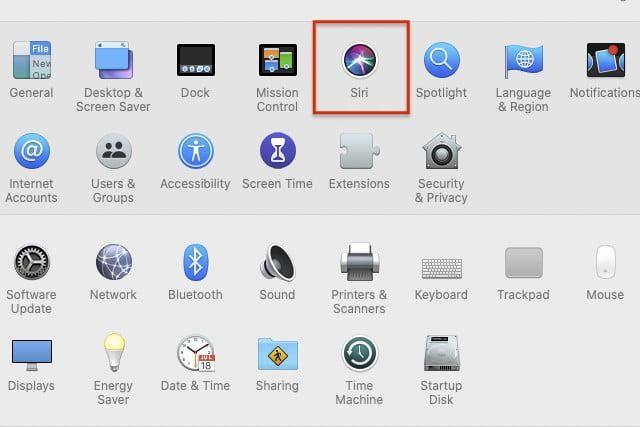
Comutați la fila „Dictări” și setați-o ca „Dezactivat” pentru a o dezactiva.
Apple TV
Mergeți la Setări> General> Istoric Siri> Dictare și Istoric Siri.
Atingeți opțiunea „Ștergeți dictarea și istoricul Siri” pentru a șterge tot istoricul datelor dvs. Siri de pe Apple TV.
HomePod
Mergeți la Setări HomePod> Istoricul Siri și selectați opțiunea „Ștergeți dictarea și istoricul Siri”.
Așadar, băieți, iată un ghid complet despre cum să ștergeți istoricul Siri de pe iPhone, iPad, Mac, Apple TV și HomePod. Mulțumim lui Apple pentru că a oferit în sfârșit această opțiune împreună cu iOS 13 și cea mai recentă actualizare a macOS Catalina. Dacă nu găsiți această opțiune, mai întâi actualizați dispozitivele la cele mai recente versiuni iOS, iPadOS și macOS și apoi urmați pașii menționați mai sus.
Noroc!